win10计算器找不到了怎么回事 win10计算器不见了如何解决
更新时间:2021-01-16 11:21:13作者:huige
在win10系统中,通常是自带有计算器工具的,我们要进行一些简单数据计算都会用到,可是近日有用户在使用过程中却发现计算器找不到了,那么遇到这样的问题该怎么办呢?针对win10计算器不见了这个问题,小编这就给大家讲述一下详细的找回方法,有一样需求的用户们可以一起来看看吧。
具体步骤如下:
1、打开电脑找到此电脑,双击打开。
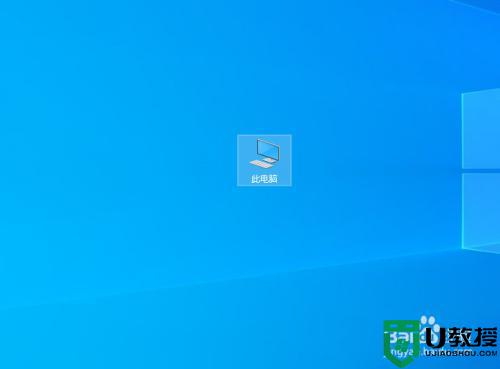
2、双击打开C盘。
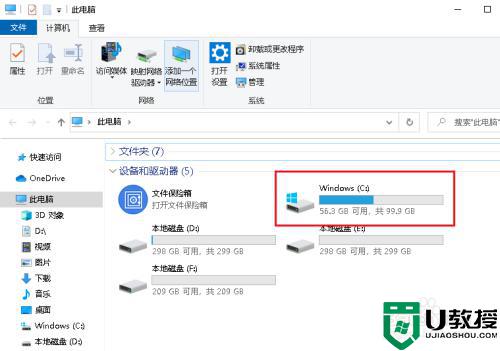
3、双击打开windows文件夹。
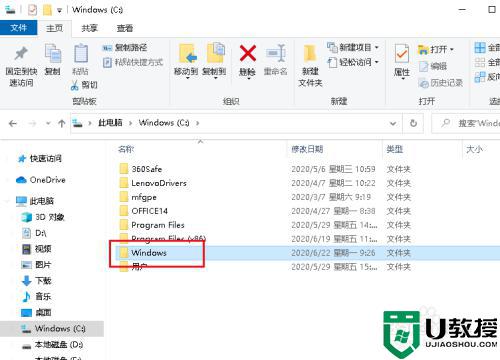
4、双击打开System32文件夹。
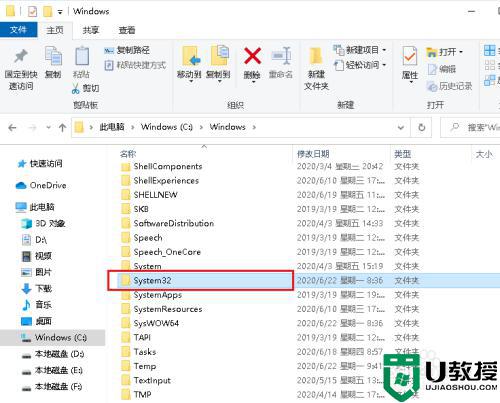
5、下向拉动滚动条找到calc.exe程序,双击打开。
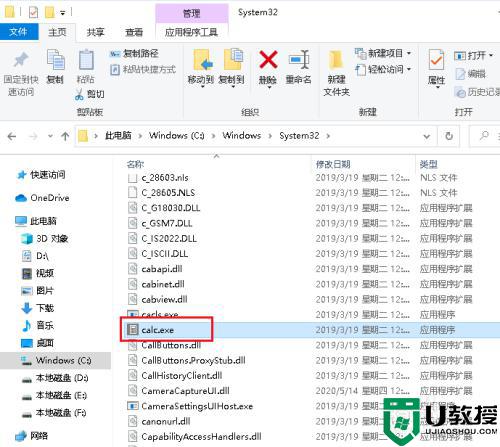
6、就是我们的计算器。
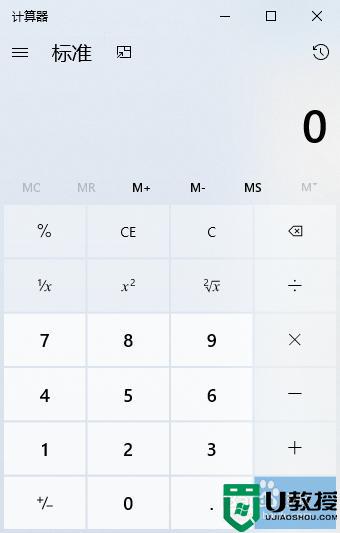
7、也可以打开开始菜单,点击windows系统,运行。
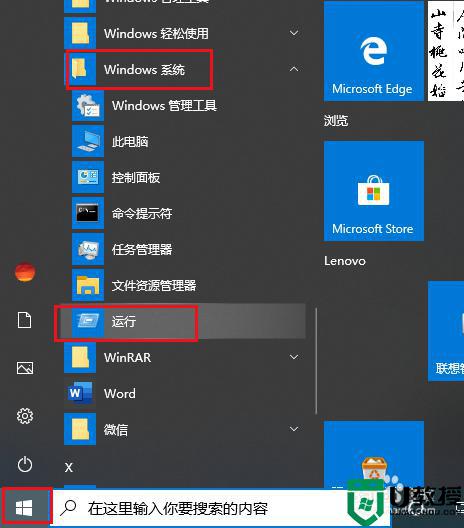
8、弹出对话框,输入calc,确定,同样也可以打开计算器程序。
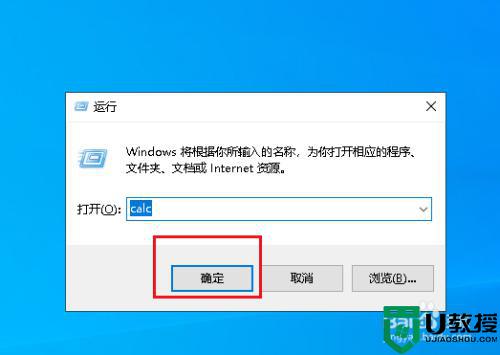
以上就是win10计算器找不到了的详细解决方法,按照上面的方法就可以打开计算器功能了,大家可以试试看吧。
win10计算器找不到了怎么回事 win10计算器不见了如何解决相关教程
- window10计算器没有了怎么办 window 10计算器找不到解决方法
- window10计算器找不到怎么办 window10计算器没有了如何恢复
- win10没有计算器怎么回事 win10自带计算器丢失如何找回
- w10 计算器用不了怎么修复 为什么win10计算器不能用了
- win10计算器不能用怎么办 win10计算器不能用了怎么办
- 怎么找回win10计算器 windows10计算器在哪
- win10点击计算器打不开怎么回事 win10打不开计算器功能的解决方法
- w10系统计算器打不开了怎么解决 win10电脑计算器打不开怎么办
- win10计算器删除了怎么恢复 win10不小心删除计算器如何恢复
- win10搜索不到计算器怎么办 win10计算器无法搜索到如何处理
- Win11如何替换dll文件 Win11替换dll文件的方法 系统之家
- Win10系统播放器无法正常运行怎么办 系统之家
- 李斌 蔚来手机进展顺利 一年内要换手机的用户可以等等 系统之家
- 数据显示特斯拉Cybertruck电动皮卡已预订超过160万辆 系统之家
- 小米智能生态新品预热 包括小米首款高性能桌面生产力产品 系统之家
- 微软建议索尼让第一方游戏首发加入 PS Plus 订阅库 从而与 XGP 竞争 系统之家
热门推荐
win10系统教程推荐
- 1 window10投屏步骤 windows10电脑如何投屏
- 2 Win10声音调节不了为什么 Win10无法调节声音的解决方案
- 3 怎样取消win10电脑开机密码 win10取消开机密码的方法步骤
- 4 win10关闭通知弹窗设置方法 win10怎么关闭弹窗通知
- 5 重装win10系统usb失灵怎么办 win10系统重装后usb失灵修复方法
- 6 win10免驱无线网卡无法识别怎么办 win10无法识别无线网卡免驱版处理方法
- 7 修复win10系统蓝屏提示system service exception错误方法
- 8 win10未分配磁盘合并设置方法 win10怎么把两个未分配磁盘合并
- 9 如何提高cf的fps值win10 win10 cf的fps低怎么办
- 10 win10锁屏不显示时间怎么办 win10锁屏没有显示时间处理方法

